Win10桌面文件夹隐藏了怎么恢复 win10如何恢复隐藏的软件
更新时间:2022-06-13 13:58:24作者:huige
大家在使用win10系统的时候,是否会遇到桌面文件夹或者软件突然不见了,一般这样的问题可能是自己不小心将文件夹或者图标隐藏了,那么要怎么恢复呢?本文这就为大家详细介绍一下Win10桌面文件夹和图标被隐藏了的详细恢复方法。
推荐:windows10精简版64位下载
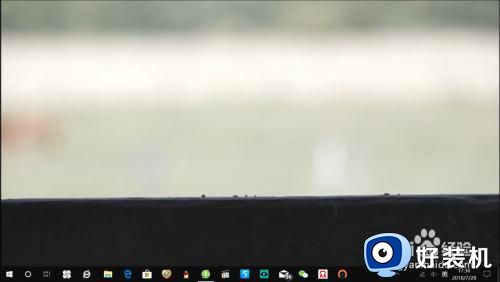
具体步骤如下:
1、点击底部“文件资源管理器”,进入“此电脑"。

2、点击桌面,可以看到所有文件夹及图标还存在,表示他们无意间被隐藏了。
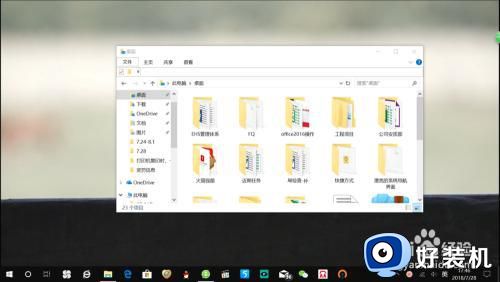
3、点击查看,勾选”隐藏的项目“。

4、关闭”文件资源管理器“,返回桌面。
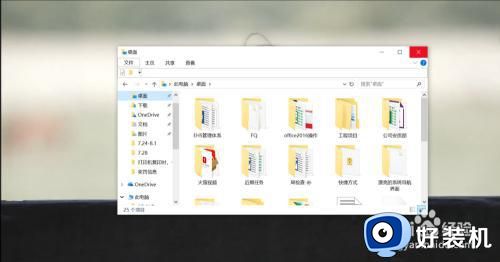
5、鼠标右键点击桌面,选择查看,勾选”显示桌面图标“。
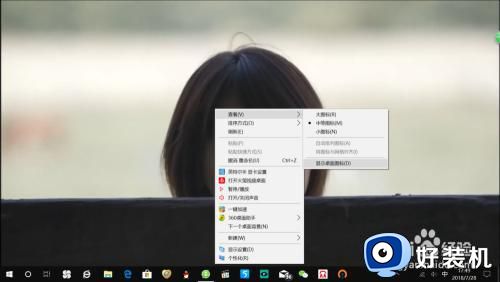
6、右键点击”隐藏的图标“,选择属性,查看常规,取消勾选”隐藏“,即可完成隐藏的图标及文件夹恢复。
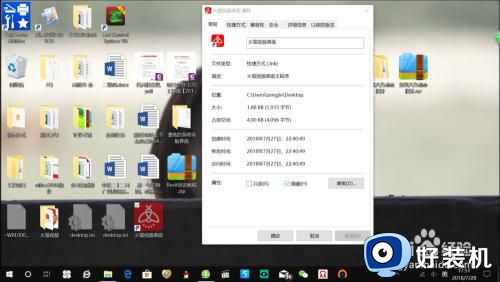

通过上面的方法操作之后,就会发现win10系统的桌面文件夹和图标都显示出来了,大家可以学习上面的方法来进行操作。
相关教程:
win10桌面恢复常规桌面
Win10桌面文件夹隐藏了怎么恢复 win10如何恢复隐藏的软件相关教程
- win10文件隐藏了怎么显示出来 win10如何把隐藏的文件夹恢复可见
- 隐藏文件夹怎么显示出来win10 win10隐藏的文件夹如何显示出来
- win10如何调出隐藏文件夹 win10隐藏文件怎么显示出来
- win10 怎样显示隐藏的文件夹 win10系统如何显示隐藏的文件夹
- win10怎么取消隐藏文件夹 win10如何解除隐藏文件夹
- win10查看隐藏文件夹的操作教程 win10怎么查看隐藏文件夹
- win10查看隐藏文件的方法 win10如何显示隐藏文件
- win10如何显示隐藏文件和文件夹 win10怎么显示隐藏文件和文件夹
- win10系统隐藏文件怎么打开 win10系统打开隐藏文件夹方法
- win10电脑如何隐藏控制面板 win10隐藏控制面板的具体教程
- win10拼音打字没有预选框怎么办 win10微软拼音打字没有选字框修复方法
- win10你的电脑不能投影到其他屏幕怎么回事 win10电脑提示你的电脑不能投影到其他屏幕如何处理
- win10任务栏没反应怎么办 win10任务栏无响应如何修复
- win10频繁断网重启才能连上怎么回事?win10老是断网需重启如何解决
- win10批量卸载字体的步骤 win10如何批量卸载字体
- win10配置在哪里看 win10配置怎么看
win10教程推荐
- 1 win10亮度调节失效怎么办 win10亮度调节没有反应处理方法
- 2 win10屏幕分辨率被锁定了怎么解除 win10电脑屏幕分辨率被锁定解决方法
- 3 win10怎么看电脑配置和型号 电脑windows10在哪里看配置
- 4 win10内存16g可用8g怎么办 win10内存16g显示只有8g可用完美解决方法
- 5 win10的ipv4怎么设置地址 win10如何设置ipv4地址
- 6 苹果电脑双系统win10启动不了怎么办 苹果双系统进不去win10系统处理方法
- 7 win10更换系统盘如何设置 win10电脑怎么更换系统盘
- 8 win10输入法没了语言栏也消失了怎么回事 win10输入法语言栏不见了如何解决
- 9 win10资源管理器卡死无响应怎么办 win10资源管理器未响应死机处理方法
- 10 win10没有自带游戏怎么办 win10系统自带游戏隐藏了的解决办法
